Cara Menjadikan Kamera HP Android Sebagai Webcam Laptop atau PC
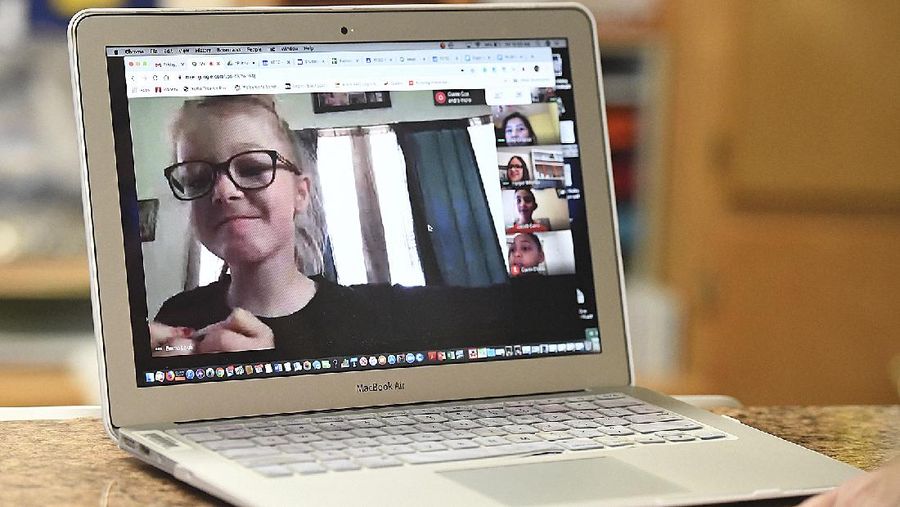
Jakarta, CNBC Indonesia - Di era digital saat ini, kebutuhan akan perangkat webcam semakin meningkat, terutama untuk keperluan meeting online, kuliah daring, hingga live streaming. Namun, tidak semua laptop atau PC dilengkapi dengan kamera berkualitas baik. Solusinya? Anda bisa memanfaatkan kamera HP Android sebagai webcam.
Selain praktis, cara ini juga dapat memberikan kualitas gambar yang lebih jernih dibandingkan kamera bawaan laptop. Dalam artikel ini, akan dibahas langkah-langkah mudah untuk menjadikan kamera HP Android sebagai webcam untuk laptop atau PC Anda.
1. Menggunakan Aplikasi DroidCam
DroidCam adalah salah satu aplikasi paling populer yang memungkinkan Anda menggunakan kamera HP sebagai webcam di laptop atau PC.
Langkah-langkahnya:
Unduh aplikasi DroidCam di ponsel Android Anda melalui Google Play Store.
Aktifkan fitur USB Debugging pada HP melalui menu Developer Options.
Hubungkan HP ke komputer menggunakan kabel USB, lalu tunggu hingga driver terinstal secara otomatis.
Unduh dan instal DroidCam Client dari situs resmi Dev47Apps pada PC Windows Anda.
Jalankan DroidCam Client di PC, pilih ikon USB, lalu klik tombol Start.
Kamera HP Anda kini berfungsi sebagai webcam dan siap digunakan.
2. Menggunakan Aplikasi iVCam
iVCam juga menjadi pilihan populer karena diklaim menghasilkan kualitas video yang lebih baik dibandingkan aplikasi serupa.
Langkah-langkahnya:
Unduh dan instal aplikasi iVCam di HP Android dan laptop/PC Anda.
Jalankan aplikasi iVCam di kedua perangkat.
Pastikan HP dan laptop/PC berada dalam jaringan Wi-Fi yang sama.
Di aplikasi iVCam pada PC, pilih perangkat HP Anda yang terdeteksi secara otomatis.
Kamera HP kini sudah dapat digunakan sebagai webcam untuk aplikasi seperti Zoom, Google Meet, dan lainnya.
3. Menggunakan Aplikasi Mobiola WebCamera
Mobiola bisa menjadi alternatif lainnya, terutama bagi pengguna yang ingin menggunakan koneksi Bluetooth.
Langkah-langkahnya:
Unduh dan instal aplikasi Mobiola WebCamera dari situs mobiola.com di laptop dan HP Anda.
Buka aplikasi Mobiola di kedua perangkat.
Atur koneksi ke mode Bluetooth baik di HP maupun di laptop.
Pilih nama perangkat Bluetooth laptop/PC Anda pada aplikasi di HP.
Klik Start untuk mulai menggunakan kamera HP sebagai webcam.
Dengan beberapa aplikasi di atas, Anda tidak perlu lagi membeli webcam tambahan untuk keperluan video conference atau live streaming. Cukup manfaatkan kamera HP Android Anda yang sudah ada, dan sesuaikan dengan koneksi yang tersedia baik melalui USB, Wi-Fi, maupun Bluetooth.
(dag/dag)[Gambas:Video CNBC]